wintopo的使用方法
- 时间:2020-08-11 14:03
- 来源:下载吧
- 编辑:weijiayan
wintopo是一款功能非常强大的图像处理软件,通过这款软件我们可以在使用电脑的过程中对一些图像进行处理,除了对图像的简单处理之外还能够将图像转换为矢量化图像,这样矢量化处理的图像可以直接在CAD软件中打开使用。相信在生活中有很多用户都会需要用到将图像矢量化的操作,只是一些没有使用过这款软件的用户不知道怎么使用这款软件,那么接下来小编就跟大家分享一下wintopo这款软件的具体使用方法吧,有需要的朋友不妨一起来看看这篇方法教程,希望能帮助到大家。
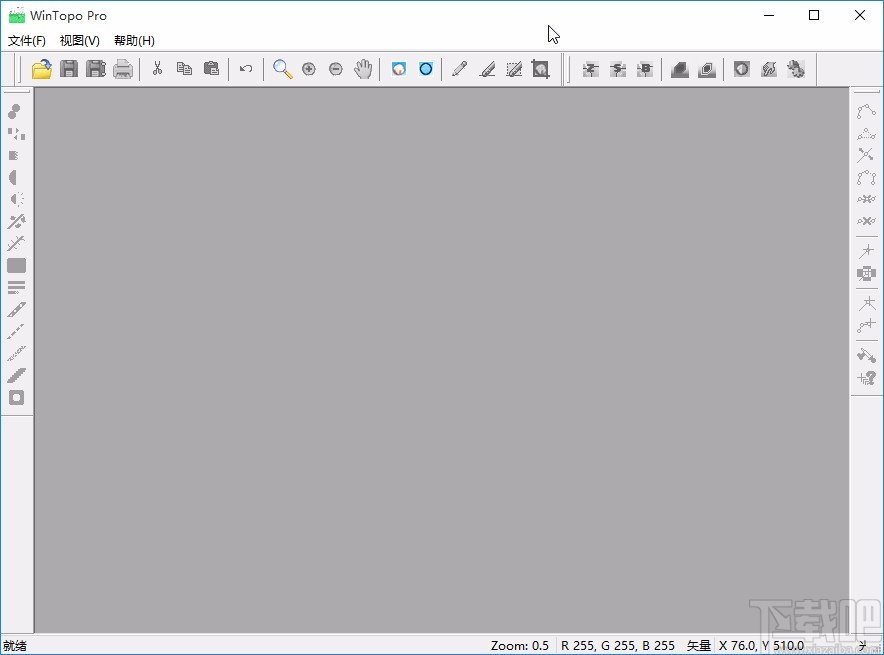
方法步骤
1.首先第一步我们打开软件之后在界面左上角点击文件选项之后在打开的选项列表中选择打开图像这个选项。
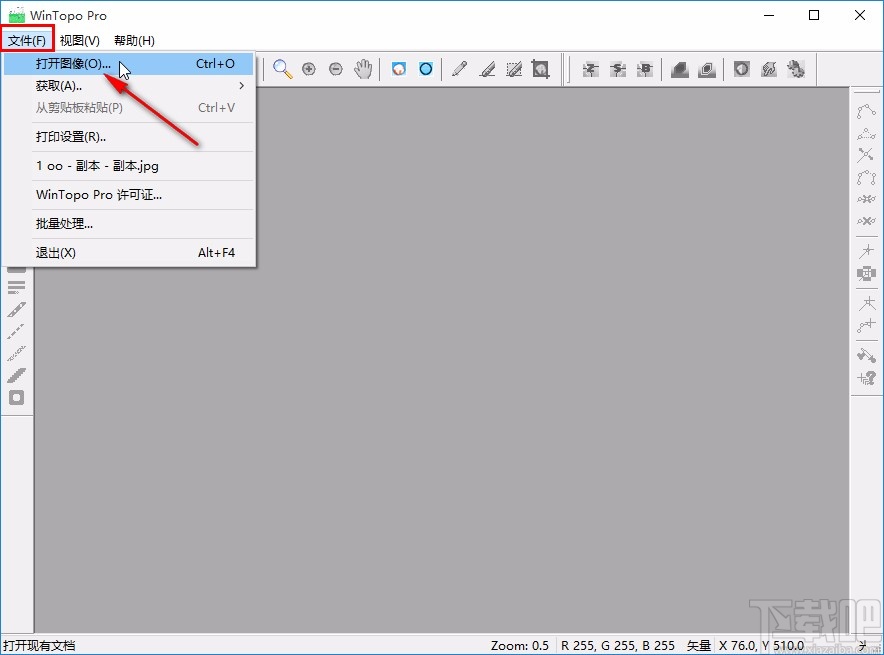
2.点击打开图像之后下一步会出现一个选择文件的界面,在这个界面中选中要转换矢量化的JPG图片之后点击右下角的打开按钮。
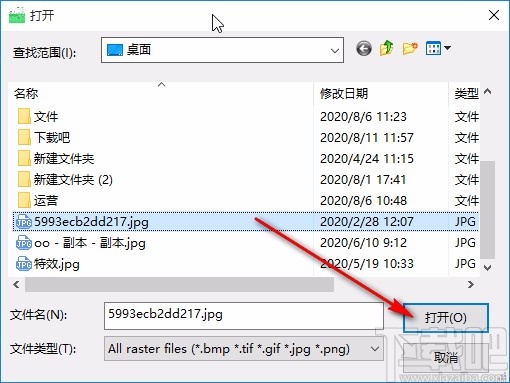
3.点击这个打开按钮之后将图片添加到软件中,我们在上方的这些功能图标中可以对图片进行一些简单的处理。
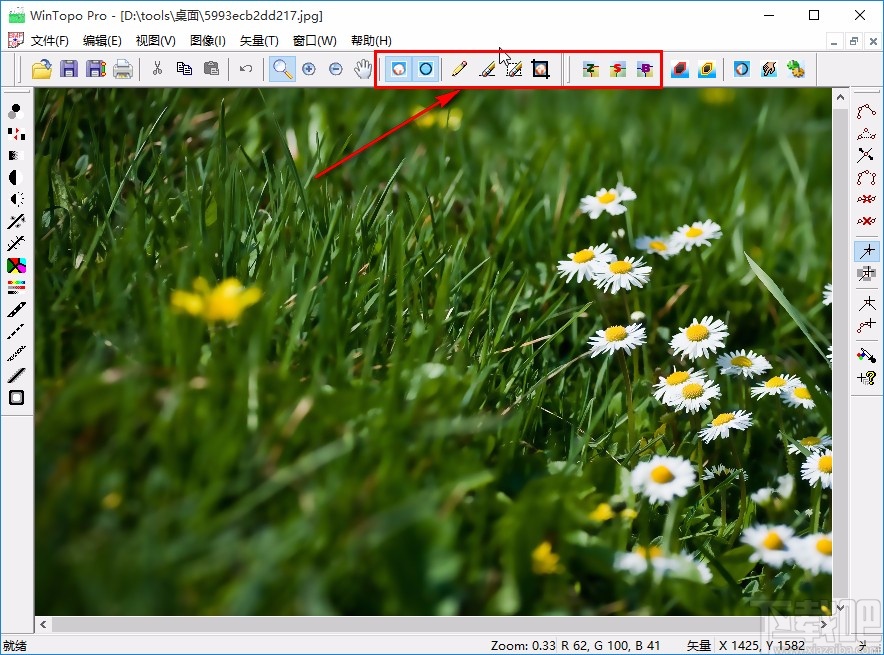
4.图像处理完成之后我们点击界面右上方的一键矢量化这个功能图标,可以一键将图片矢量化。
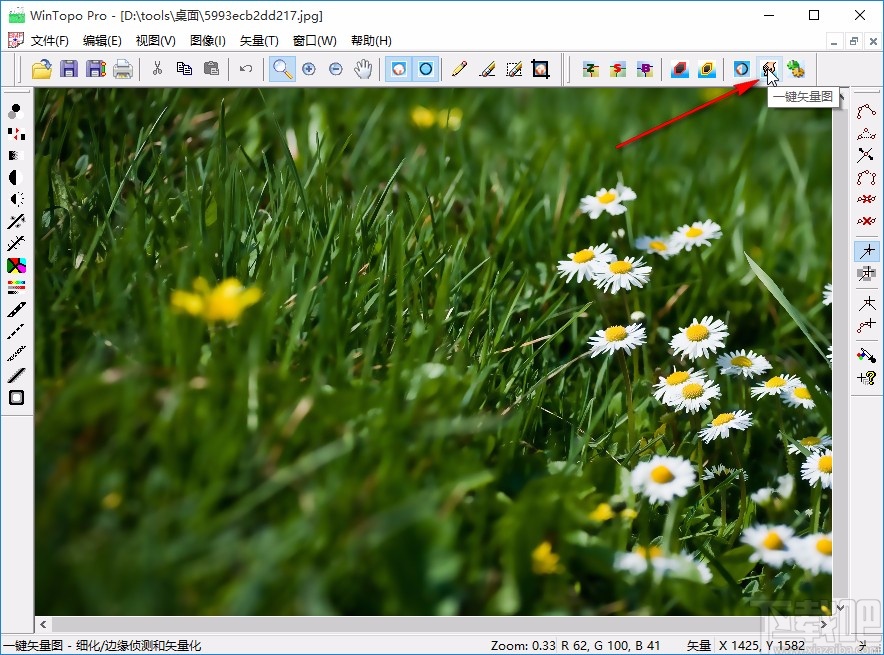
5.点击一键矢量化图标之后我们会看到一个处理操作进度窗口,在其中可以看到矢量化图像的进度,等待操作完成即可。

6.等到矢量化处理的操作完成之后,我们在界面左上方找到保存图标,点击其中的“保存矢量为”这个图标即可保存矢量化处理之后的图像。
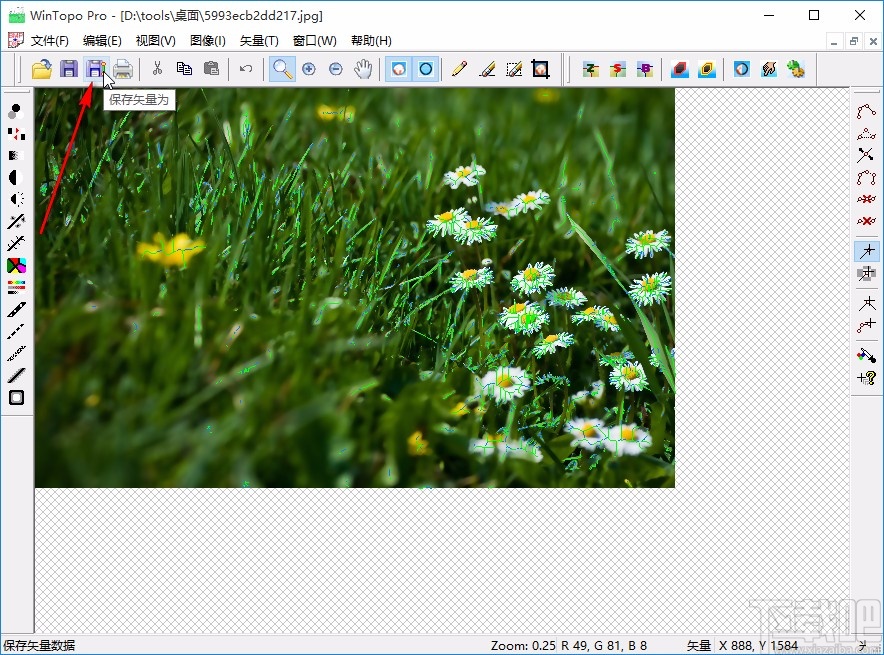
7.最后在保存矢量化图片的界面中,选择好保存的位置和设置好文件名称之后,点击保存按钮就可以保存处理之后的矢量化图像了。
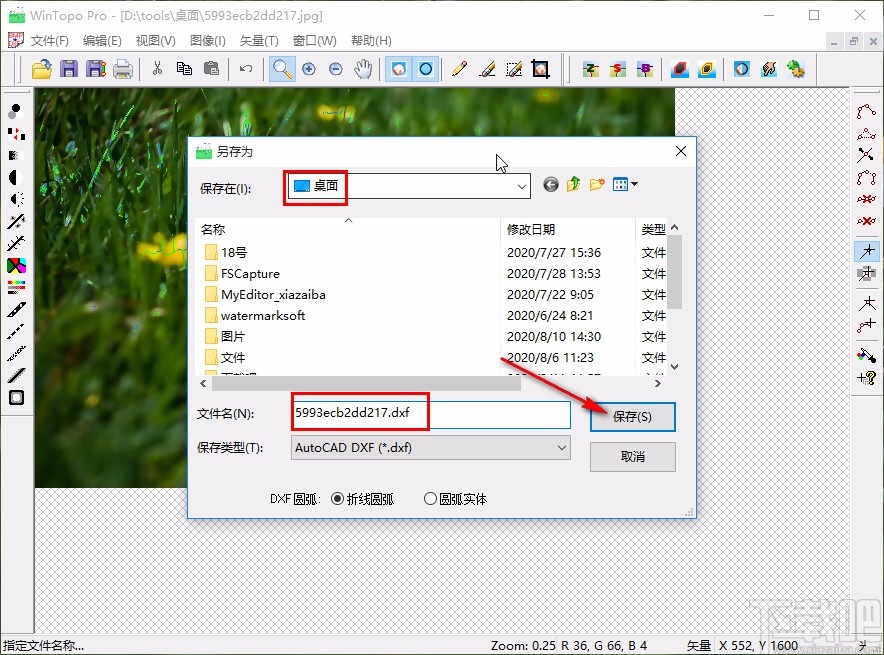
以上就是小编今天跟大家分享的wintopo这款软件的具体使用方法了,有需要的朋友赶紧试一试这个方法吧,希望这篇方法教程能够对大家有所帮助。
最近更新
-
 淘宝怎么用微信支付
淘宝怎么用微信支付
淘宝微信支付怎么开通?9月5日淘宝公示与微信
- 2 手机上怎么查法定退休时间 09-13
- 3 怎么查自己的法定退休年龄 09-13
- 4 小红书宠物小伙伴怎么挖宝 09-04
- 5 小红书AI宠物怎么养 09-04
- 6 网易云音乐补偿7天会员怎么领 08-21
人气排行
-
 腾讯视频qlv格式转换成mp4图文教程(附一键转换工具)
腾讯视频qlv格式转换成mp4图文教程(附一键转换工具)
腾讯视频下载的视频格式为qlv,虽然无法通过格式工厂等视频格式转
-
 爱剪辑怎么给视频加字幕(超简单教程)
爱剪辑怎么给视频加字幕(超简单教程)
曾几何时给视频加字幕是一项非常专业的工作,不仅要用会声会影、
-
 秒拍视频怎么下载 秒拍视频下载到电脑教程
秒拍视频怎么下载 秒拍视频下载到电脑教程
秒拍视频因为有很多明星的自拍视频,以及其他各种视频还是非常火
-
 爱剪辑如何给视频打马赛克图文教程
爱剪辑如何给视频打马赛克图文教程
爱剪辑是一款免费易用的视频剪辑软件,那给视频打马赛克肯定是相
-
 3dmax如何安装?3dsmax2015超详细安装教程
3dmax如何安装?3dsmax2015超详细安装教程
3dmax如何安装?3dsmax2015是3dsmax系列目前的版本,不少3dsmax用
-
 Photoshop CS6 请卸载并重新安装该产品解决办法
Photoshop CS6 请卸载并重新安装该产品解决办法
安装完PhotoshopCS6后,打开失败提示:“请卸载并重新安装该产品
-
 照相馆照片照片处理软件 照相馆用的软件介绍
照相馆照片照片处理软件 照相馆用的软件介绍
很多朋友都在好奇照相馆用的都是什么软件?不仅可以裁剪寸照,还
-
 爱剪辑怎么调节视频速度 视频速度放慢/加快方法
爱剪辑怎么调节视频速度 视频速度放慢/加快方法
爱剪辑的调节视频速度功能,支持将视频速度调慢,将视频速度调快
-
 PS显示“不能完成请求因为程序错误”解决方法
PS显示“不能完成请求因为程序错误”解决方法
PS显示“不能完成请求因为程序错误”解决方法。大家在使用PS的时
-
 CAD字体显示问号怎么办 CAD打开文件字体显示问号怎么办
CAD字体显示问号怎么办 CAD打开文件字体显示问号怎么办
由于CAD至今出过N多个版本,而且还有相互之间的外挂软件,不同版

